Cửa sổ Finder là nơi lưu trữ các ứng dụng và có chức năng khởi động chúng rất tiện ích, giúp cho người dùng dễ dàng truy cập tập tin, ứng dụng ưa thích một cách đơn giản và sử dụng chúng nhanh nhất.
- Mẹo hay thay đổi biểu tượng trong Mac OS X
- Khắc phục lỗi cài đặt bản cập nhật Mac OS X 10.8.4
- 50% dân số Mỹ sở hữu smartphone
Bạn luôn thấy phiền phức và ái ngại mỗi khi phải tìm kiếm ứng dụng cần làm việc trong một list tưởng chừng như dài vô tận? Cửa sổ Finder sẽ giúp bạn lưu trữ ứng dụng đơn giản và dễ dàng nhất. Ví dụ như trong bức ảnh minh họa dưới đây, chủ nhân của chiếc Mac này luôn luôn sử dụng Pixelmator, TextWrangler, và Skitch. Để không mất công tìm kiếm trong dãy ứng dụng dài ngoằng, anh đã thiết lập các ứng dụng “tủ” của mình vào cửa sổ Finder.
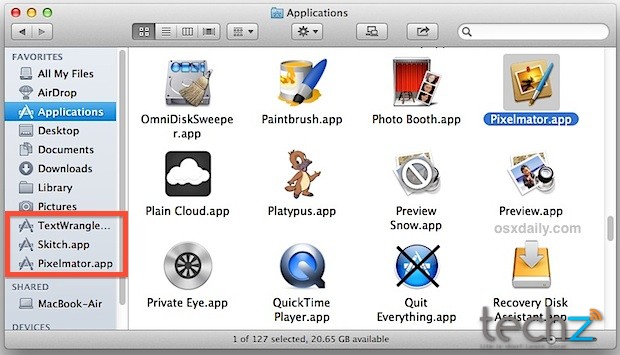
Rất dễ dàng, bạn hãy thao tác để thiết lập 1 cửa sổ Finder như vậy theo những bước sau:
- Từ Finder, chọn Application, rồi truy cập vào thư mục bạn cần trong OS X. Hoặc nhấn tổ hợp phím Ctrl + Shift + A để chuyển đến thư mục ngay lập tức.
- Chọn những ứng dụng bạn muốn đặt vào bên Finder, sau đó nhấn Ctrl+T để thêm chúng vào Dock, hoặc bấm vào File, rồi chọn “Add to Sidebar”.
- Lặp lại như vậy với lần lượt từng ứng dụng khác mà bạn muốn thêm vào trong Sidebar.
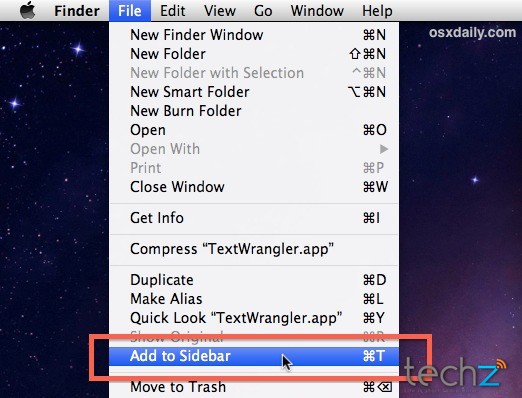
Người dùng cũng có thể tiếp tục kéo ứng dụng vào thanh Sidebar, nhưng không giống như ở các phiên bản trước của OS X, bạn phải giữ phím Ctrl để giữ được ứng dụng trong Finder sidebar. Tương tự vậy, giữ phím Cltr là cách để bạn loại bỏ các ứng dụng từ thanh sidebar, nếu không chúng lại nhảy về vị trí cũ.

Đây không chỉ là phương án hữu ích để truy cập vào những ứng dụng mà bạn thường sử dụng nhanh nhất, mà còn rất tuyệt vời khi nó khiến các biểu tượng trong thanh Dock bớt lộn xộn hơn. Vừa có riêng một mục chứa những ứng dụng cần thiết, lại vẫn duy trì được khả năng kéo thả, thật tiện lợi phải không nào.
Mời các bạn xem thêm chuyên trang iOS












